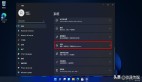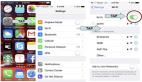安全模式和帶網絡連接安全模式解決啟動故障
Windows運行起來不太穩定或者無法正常啟動,這時就可以嘗試使用“安全模式”來解決問題。試著重新啟動計算機并切換到“安全模式”啟動,成功以“安全模式”啟動系統后,再重新按正常模式啟動計算機,這樣,系統會在“安全模式”下自動修復可能出錯的注冊表和某些系統文件,一些不太嚴重的系統錯誤就會被修復。這是安全模式的作用。
而安全模式的種類包括安全模式和帶網絡連接的安全模式。具體內容如下所述。
說明:安全模式(SAFEBOOT_OPTION-Minimal)是以最小的設備驅動程序和服務集來啟動Windows。帶網絡連接的安全模式(SAFEBOOT_OPTION-Network)是以最小的設備驅動程序和服務集來啟動Windows,還有加載網絡所需的驅動程序。
方法:啟動計算機,當看到“請選擇要啟動的操作系統”消息時,F8鍵,顯示Windows高級選項菜單時,使用上下箭頭鍵選中“安全模式”,然后按ENTEr鍵。
若要解決潛在的與環境有關的問題,以安全模式或帶網絡連接的安全模式重新啟動計算機。如果該問題出自一個不依賴網絡連接的程序,則使用安全模式。如果該問題是網絡問題(包括瀏覽器問題),則需要啟動到帶網絡連接的安全模式。
使用Sigverif確定導致故障的驅動程序
經過Windows硬件質量實驗室(WHQL)測試過的驅動程序一般不會導致問題,它們都有數字簽名作為標志。那些沒有數字簽名的驅動有可能導致故障,使用簽名驗證工具(Sigverif.exe)找到沒有數字簽名的文件,具體測試%Windir%System32Drivers文件夾中的文件就可以了。使用運行框輸入sigverif就可以啟動界面。
單擊高級,單擊查找其他未經過數字簽名的文件,單擊瀏覽,瀏覽到WindowsSystem32Drivers文件夾,然后單擊兩次確定,單擊開始。顯示的是計算機上安裝的所有未經數字簽名的驅動程序的列表。
需要確定到底是哪個文件導致的故障,新建一個文件夾BAK,然后把上面顯示的未經簽名的驅動程序移動到里面,重新啟動計算機(未經簽名的驅動程序已經不在WindowsSystem32Drivers文件夾中,所以不再起作用了),然后測試程序或其他功能看看是否仍出現相同的錯誤消息或問題。每次將與同一個程序或設備相關的驅動程序一起放回WindowsSystem32Drivers文件夾以確定問題的原因。對那些導致故障的的驅動,堅決關閉(禁用),方法是:開始-運行-%systemroot%system32compmgmt.msc/s-確定-設備管理器-雙擊該設備,在設備用法列表中單擊不要使用這個設備(停用),然后單擊確定。當然可以先試一下“從供應商那里查找該設備的更新驅動程序”選項以更新啟動程序。相應的服務通過管理工具中的服務關閉掉。也可以用下面的方法:開始-運行%systemroot%system32services.msc/s-確定-雙擊該服務,在啟動類型列表中單擊禁用,然后單擊確定。
使用Msconfig解決配置問題
啟動Msconfig:開始-運行-Msconfig-確定。Msconfig包括下列文件和設置的首選項:
System.ini文件
Win.ini文件
Boot.ini文件
設置為在啟動過程中加載的程序(這些程序在啟動文件夾和注冊表中指定)
環境設置
國際設置
反復啟動并指定加載某項和其中的行,可以排除那些與配置無關的問題。Windows2000沒有Msconfig文件,可以從WindowsXP系統下復制一個來用。不要用Windows98下的Msconfig文件,因為98下的Msconfig文件不能識別Windows2000系統的System.ini等配置文件。
清理注冊表啟動項
WindowsXP啟動時會加載一些參數,包括:
程序菜單上的啟動文件夾
注冊表中所有用戶的Run行
注冊表中特定用戶的Run行
注冊表中所有用戶的load項
啟動文件夾圖標是從兩個位置加載的DocumentsandSettingsAllUsersStartMenuProgramsStartup和DocumentsandSettingsusernameStartMenuProgramsStartup
要在注冊表中刪除所有用戶的Run行的值
單擊開始,單擊運行,鍵入regedit,然后單擊確定。
HKEY_LOCAL_MACHINESOFTWAREMicrosoftWindowsCurrentVersionRun
HKEY_CURRENT_USERSOFTWAREMicrosoftWindowsCurrentVersionRun
HKEY_CURRENT_USERSOFTWAREMicrosoftWindowsNTCurrentVersionWindows中的load中的值
清理時先要備份相關配置,其中啟動文件夾通過復制的方法備份,注冊表通過導出的方法備份,確定導致故障的相關項后,將正確的項合并并導入注冊表中。
測試用戶配置文件
有時候,用戶特定的信息可能被損壞,但同一臺計算機上的其他用戶沒有問題。若要確定是否是這種情況,請以新用戶的身份登錄,或者創建新用戶帳戶,然后測試新登錄。有時候,某些程序只有在您用默認管理員帳戶登錄時才能正常工作。較早的程序可能出現此現象。如果默認管理員配置文件被損壞,則重新安裝Windows以更正此問題。所有用戶特定的配置信息(顯示在HKEY_CURRENT_USER項中)都存儲在DocumentsandSettingsusername文件夾的tuser.dat文件中。
如果使用了自動登錄,請在啟動時同時按注shift鍵,這樣就可以重新選擇用戶了。
還有啟用"VGA模式
該選項在640x480模式下啟動Windows,使用當前的視頻驅動程序(非Vga.sys)。如果顯示刷新率調高而無法顯示,則該模式很有用。注意,安全模式和帶網絡連接的安全模式加載Vga.sys驅動程序。
希望本文介紹的呃安全模式和帶網絡連接安全模式解決啟動故障的方法能夠對讀者有所幫助。而更多有關安全模式的知識還需要讀者去探索和學習。
【編輯推薦】